
CorelDraw X4精简版
v14.0.0.701 绿色增强版大小:1KB更新:2020-06-10 15:59
类别:图像制作系统:Win7, WinAll
分类

大小:1KB更新:2020-06-10 15:59
类别:图像制作系统:Win7, WinAll


coreldraw x4精简版是一款非常专业的功能十分强大的图形设计软件,里面有很多的众多的模板设计,深受用户的喜爱,超多的专业模板可以帮助我们完成一些设计,极大的提高了我们的工作效率,快来加入吧。详情请上当易网来了解更多。
coreldraw x4免安装便携版去除了coreldraw x4的帮助、视频教程、photo-paint、capture 等,只保留coreldraw x4的主程序和几个工具,本款已经处理为coreldraw x4绿色版,无需安装,您可以免费下载使用。

coreldraw x4绿色版设置快捷键
1.首先打开coreldraw x4,然后根据下图中我们选择【工具】按钮选择【自定义】选项
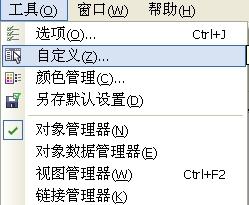
2.进入到coreldraw x4绿色版的自定义选项后,选择【命令】按钮。
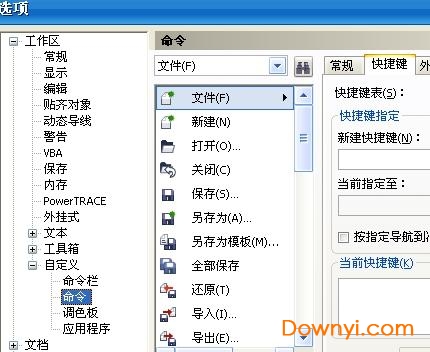
3.进入到命令按钮后就可以设置coreldraw x4绿色版的快捷键了,如下:
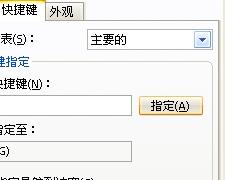
coreldraw x4自动抠图怎么用?
1、首先我们打开安装好的coreidraw x4,打开软件后我们需要导入一张图片,单击【文件】——【导入】然后选择你需要扣的图片即可导入成功。如下:
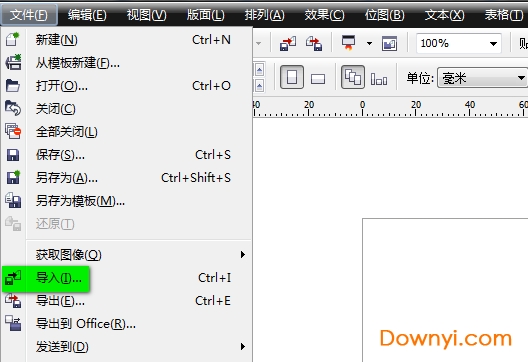
2.将图片成功导入后,如果图片太大或太小,你可以选择用鼠标左键拖动图片的边角进行放大或缩小。黑色点是图片的边框位置,鼠标放在该位置拖住不放即可放大缩小。
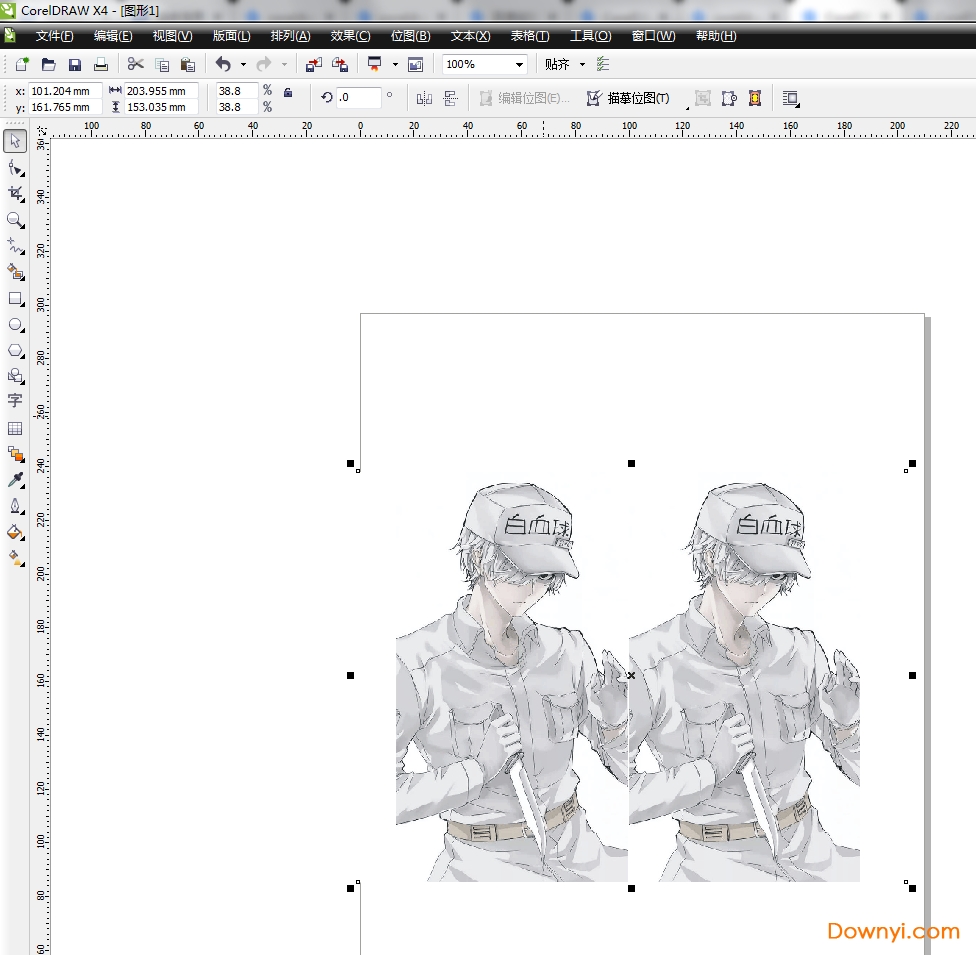
3.整理好图片后我们需要开始抠图了,选择导航栏上的【位图】——【轮廓描摹】——【高质量图像】
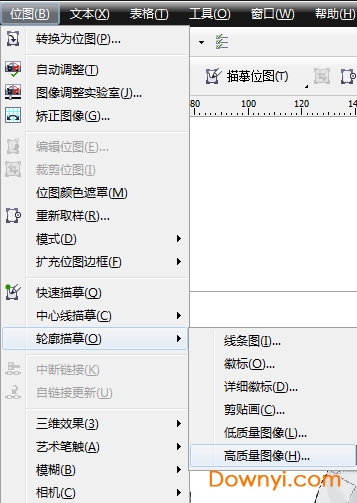
4.进入到coreidraw x4的轮廓描摹界面后,我们在下图中标示处调整描摹的细节。
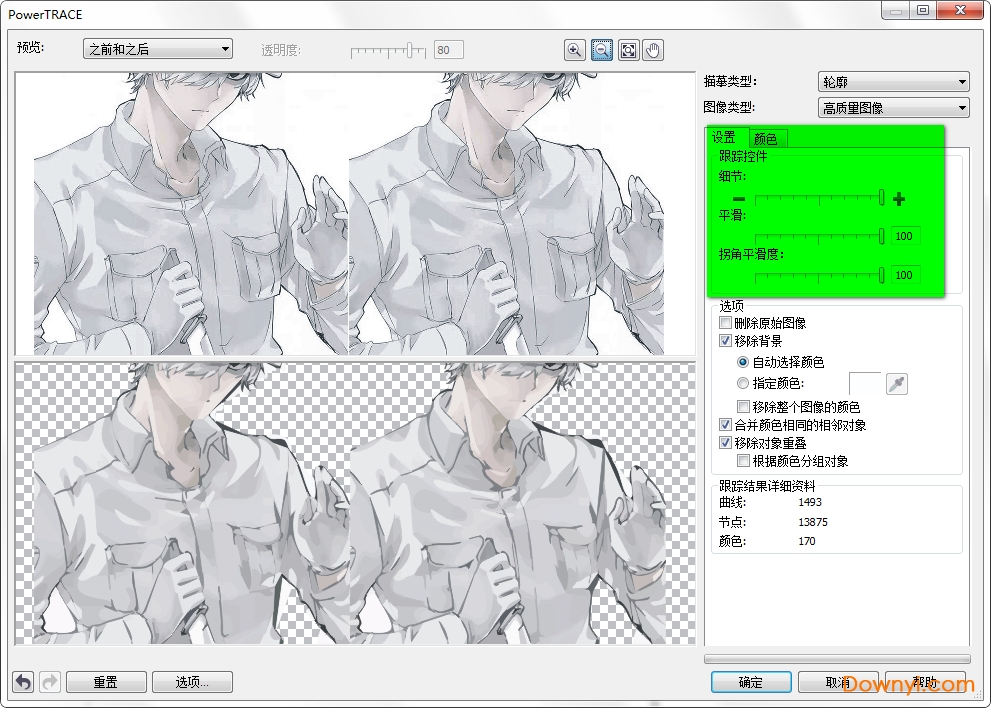
5.设置完细节后单击【排列】——【取消群组】,这里有两个取消的方式,选择第一个即可。
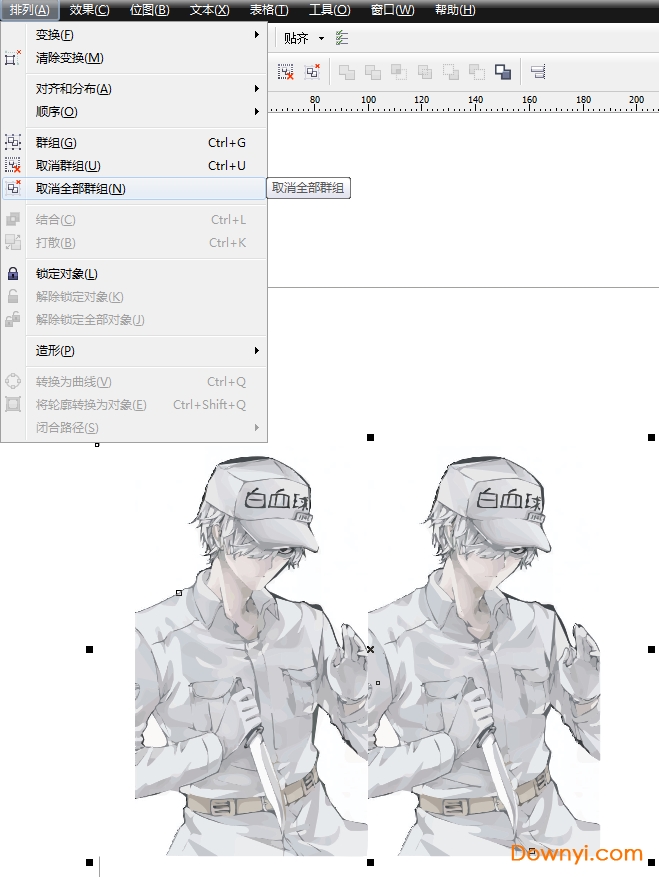
6.取消群组后就需要删减一些不要的图像了,单击【挑选工具】选择不需要的图像直接删除即可。
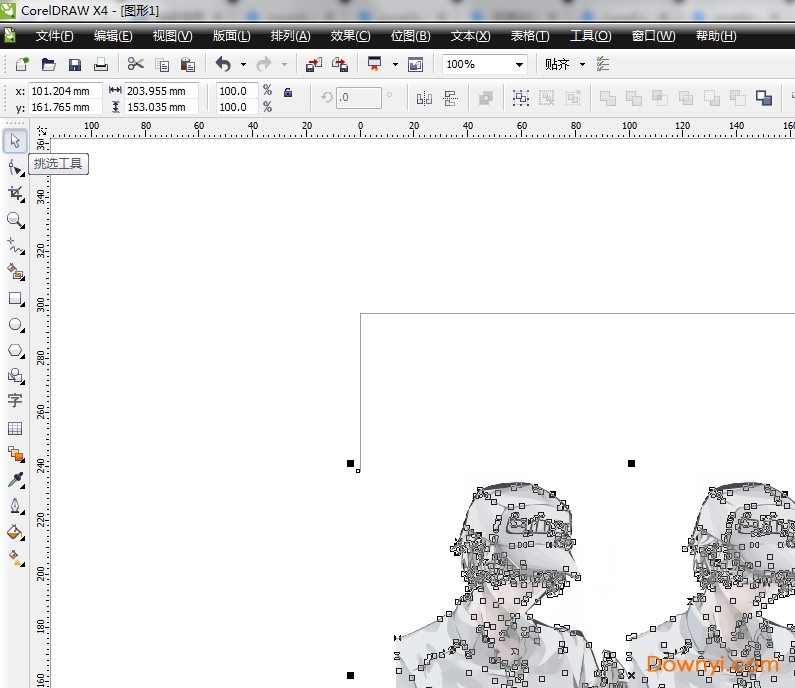
7.删除不需要的图像后单击【文件】——【导出】,导出保存的格式选择.jpg,其他数据默认即可。
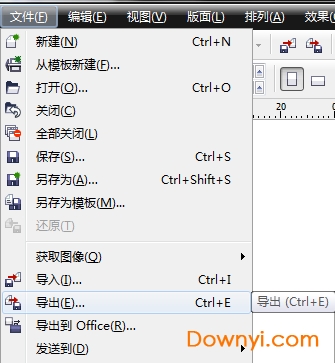
8.最后是小编抠图的最终结果了,如下:

coreldraw x4怎么裁剪?
1.单击左侧导航栏然后选择【裁剪工具】或是第三个按钮
2.选中裁剪按钮后,我们圈出自己需要的位置

3.圈中自己需要的位置后,在圈中的区域内双击即可裁剪出来。
全球前五大消费性软件供货商corel公司,于2008年9月5日在北京发布了其旗舰产品之一coreldraw x4 graphics suite x4的简体中文、繁体中文、韩语及日语版本。
coreldraw x4 graphics suite x4套件包括:矢量图形创建、版面设计程序coreldraw x4,专业图像编辑应用程序corel photo-paint x4,专业位图转换矢量文件程序corelpowertrace x4,一键式屏幕捕捉程序corel capture x4,coreldraw 手册,培训视频,10,000多张高质量剪贴画和数码图像素材。
新版本包含50多项新功能和显著增强的功能,能够加快创新过程、简化项目管理和优化图形设计工作流。另外熟悉coreldraw的用户在新版本的包装以及界面上有看到了熟悉了热气球图标,再次唤起了人们对这款图形设计软件的很多回忆和美好情感。作为图形设计市场上主导性的软件产品,此次coreldraw x4的推出无疑再次强化了其在这个领域简单高效、与生产紧密结合的优势。
1.全面
享受专业应用程序来制作任何设计或照片项目。
2.创作的
探索多功能,直观的工具来表达您的独特风格并打动观众。
3.生产的
依靠行业领先的文件格式兼容性和更快的处理速度,使复杂的工作流任务更加高效。
4.创新
留在设计技术的前沿,并利用最先进的工具丰富您的创意之旅。
5.用户友好
通过量身定制的界面和无与伦比的定制功能,享受无缝设计体验。
coreldraw x4 相比两年前的 coreldraw x3 加入了大量新特性,总计有50项以上,其中值得注意的亮点有文本格式实时预览、字体识别、页面无关层控制、交互式工作台控制等等。而且coreldraw x4的图标糅合了经典的coreldraw9和上一个coreldraw x4的特征。还有,细心的朋友会发现,字体图标是中文的“字”即使是在英文版下也不是“a”而是“字”。
在windows vista开始普及的今天,coreldraw x4也与时俱进,整合了新系统的桌面搜索功能,可以按照作者、主题、文件类型、日期、关键字等文件属性进行搜索,还新增了在线在线协作工具“conceptshare”(概念分享)。此外,coreldraw x4还增加了对大量新文件格式的支持,包括microsoft office publisher、Illustrator cs3、photoshop cs3、pdf 8、autocad dxf/dwg、painter x等等等等。
CorelDRAW X4注册机 大小:133KB版本:附永久序列号下载
CorelDraw X4简体中文正式版 大小:727.00M版本:v14.0.0.701 SP2 汉化精简版下载
CorelDRAW X4忽略颜色样式补丁 大小:26KB版本:下载
CorelDRAW X4完美永久补丁 大小:268KB版本:下载
CorelDraw X4修改版 大小:727.00M版本:简体中文版下载

Adobe InDesign CS5 图像制作110.00M绿色中文版
下载
fluent软件 图像制作641.00Mv6.3 官方版
下载
freehand mx激活码 图像制作29.29M免费版
下载
Adobe Fireworks CS6中文修改版 图像制作0KB免费版
下载
我形我速5中文版 图像制作6.59M免费版
下载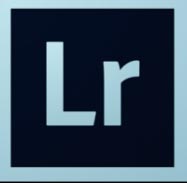
Adobe Lightroom 3.6绿色修改版 图像制作182.41M简体中文版
下载
Open Graphics Library(三维绘图) 图像制作3.58Mv3.4.14 安装版
下载
金昌ex9000无限制版 图像制作1.44M
下载
巨星mtv2002(电子相册制作工具) 图像制作75.19M正式版
下载
Autodesk Maya 2012汉化版 图像制作1552.75M中文破解版
下载
vray2010渲染器简体中文版 图像制作50.09M最新版
下载
ZineMaker2006电子杂志制作软件 图像制作25.86M免费版
下载
turbo photo6.8修改版 图像制作6.98Mv6.8 免费版
下载
capia(十全补丁) 图像制作27.09M最新版
下载
ulead cool 360(全景无缝拼合) 图像制作8.39Mv2017 最新版
下载
两寸照片生成器(公务员考试照片调整软件) 图像制作146KB绿色版
下载
3
回复山东菏泽客人
cdrx4精简版安装就能使用,工具众多功能强大,十分推荐!